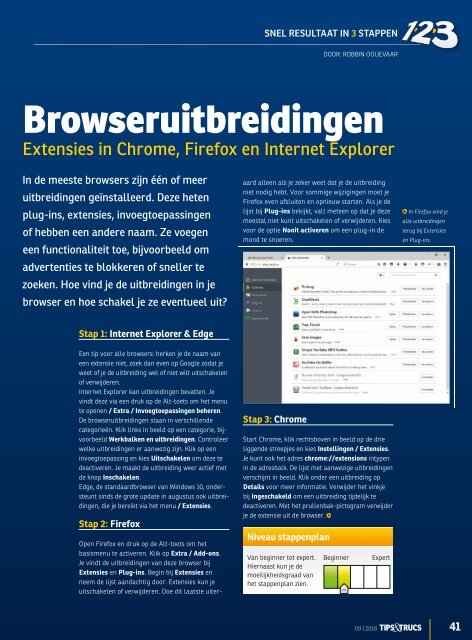Tips&Trucs 0916
You also want an ePaper? Increase the reach of your titles
YUMPU automatically turns print PDFs into web optimized ePapers that Google loves.
SNEL RESULTAAT IN 3 STAPPEN<br />
DOOR: ROBBIN OOIJEVAAR<br />
Browseruitbreidingen<br />
Extensies in Chrome, Firefox en Internet Explorer<br />
In de meeste browsers zijn één of meer<br />
uitbreidingen geïnstalleerd. Deze heten<br />
plug-ins, extensies, invoegtoepassingen<br />
of hebben een andere naam. Ze voegen<br />
een functionaliteit toe, bijvoorbeeld om<br />
advertenties te blokkeren of sneller te<br />
zoeken. Hoe vind je de uitbreidingen in je<br />
browser en hoe schakel je ze eventueel uit?<br />
aard alleen als je zeker weet dat je de uitbreiding<br />
niet nodig hebt. Voor sommige wijzigingen moet je<br />
Firefox even afsluiten en opnieuw starten. Als je de<br />
lijst bij Plug-ins bekijkt, valt meteen op dat je deze<br />
meestal niet kunt uitschakelen of verwijderen. Kies<br />
voor de optie Nooit activeren om een plug-in de<br />
mond te snoeren.<br />
In Firefox vind je<br />
alle uitbreidingen<br />
terug bij Extensies<br />
en Plug-ins.<br />
Stap 1: Internet Explorer & Edge<br />
Een tip voor alle browsers: herken je de naam van<br />
een extensie niet, zoek dan even op Google zodat je<br />
weet of je de uitbreiding wel of niet wilt uitschakelen<br />
of verwijderen.<br />
Internet Explorer kan uitbreidingen bevatten. Je<br />
vindt deze via een druk op de Alt-toets om het menu<br />
te openen / Extra / Invoegtoepassingen beheren.<br />
De browseruitbreidingen staan in verschillende<br />
categorieën. Klik links in beeld op een categorie, bijvoorbeeld<br />
Werkbalken en uitbreidingen. Controleer<br />
welke uitbreidingen er aanwezig zijn. Klik op een<br />
invoegtoepassing en kies Uitschakelen om deze te<br />
deactiveren. Je maakt de uitbreiding weer actief met<br />
de knop Inschakelen.<br />
Edge, de standaardbrowser van Windows 10, ondersteunt<br />
sinds de grote update in augustus ook uitbreidingen,<br />
die je bereikt via het menu / Extensies.<br />
Stap 2: Firefox<br />
Open Firefox en druk op de Alt-toets om het<br />
basismenu te activeren. Klik op Extra / Add-ons.<br />
Je vindt de uitbreidingen van deze browser bij<br />
Extensies en Plug-ins. Begin bij Extensies en<br />
neem de lijst aandachtig door. Extensies kun je<br />
uitschakelen of verwijderen. Doe dit laatste uiter-<br />
Stap 3: Chrome<br />
Start Chrome, klik rechtsboven in beeld op de drie<br />
liggende streepjes en kies Instellingen / Extensies.<br />
Je kunt ook het adres chrome://extensions intypen<br />
in de adresbalk. De lijst met aanwezige uitbreidingen<br />
verschijnt in beeld. Klik onder een uitbreiding op<br />
Details voor meer informatie. Verwijder het vinkje<br />
bij Ingeschakeld om een uitbreiding tijdelijk te<br />
deactiveren. Met het prullenbak-pictogram verwijder<br />
je de extensie uit de browser.<br />
Niveau stappenplan<br />
Van beginner tot expert.<br />
Hiernaast kun je de<br />
moeilijkheidsgraad van<br />
het stappenplan zien.<br />
Beginner<br />
Expert<br />
09 | 2016<br />
41